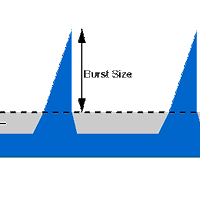이번 포스팅은 Arista vEOS 에 대해 포스팅 하기 이전에 설명할 부분이 있어 작성하였습니다.
구성도
자 먼저 저의 허접한 그림을 한 장 보여드릴게요.
공유기 / 컴퓨터 / 가상머신 간의 관계를 제 맘대로 그려본 것입니다.

그림을 대충 보시면 실제 물리적인 구조는 [우리집 공유기 - 내 컴퓨터] 이렇게 구성이 되는 거죠.
그리고 파란박스는 내 컴퓨터 영역, 노란박스는 Vmware(가상) 영역이죠. 가상이니 내 컴퓨터 내에 존재하겠죠
Network Type 의 종류
가상머신을 생성할 때 보면 나머지는 생략하고 네트워크에 대해서 아래와 같이 네가지 옵션으로 나누어지는데 위 그림을 보시면 주황색 선이 어떻게 연결되느냐를 설정하는 것입니다.
Vmware에서 가상머신을 생성할 때 4가지 옵션이 있네요.
본래의 구성은 위의 그림처럼 되어 있는 것이고 내 PC와 가상머신간의 연결을 어떻게 할지를 결정하는 부분입니다.
Use bridged networking
Guest operation system(가상머신)에 외부 네트워크(내 컴퓨터의 랜카드)로 다이렉트로 연결시켜 드림.
그렇게 되면 가상 머신은 외부 네트워크 상에서도 IP를 소유하게 됩니다…
라고 하면 어렵죠?

그림을 보시면 내 랜카드를 통하지 않고 바로 외부로 연결되는 것처럼 네트워크를 설정해 주는 것입니다.
여기서 생각해보면… 공유기는 DHCP(IP자동으로 받기) 기능이 있어서 자동으로 IP를 할당해주죠?
내 컴퓨터의 IP가 공유기로부터 192.168.0.1 을 할당받았다면, 가상머신에서도 DHCP 를 통해 IP를 받으면 192.168.0.2를 받게 되겠네요. 위 그림을 좀 더 다르게 그려보면…

이렇게… 되는거라고 생각하시면 되요.영어 설명에서도 direct access 어쩌구 external network 라고하죠?
Use Network Adress Translation (NAT)
NAT는 다 아시죠? NAT까지 설명해드리기엔 좀 거시기해서 아신다고 생각하고 설명드릴게요.
만약 내 컴퓨터의 IP가 192.168.0.1이고 VMWare의 에서 10.0.0.10 아이피를 할당해 두었다면…
10.0.0.10 아이피가 내 컴퓨터를 통해서 나갈때 내 아이피(192.168.0.1)로 NAT를 해서 나가는거죠.
그렇죠.. 이게 전부입니다.

Use Host-only networking
좋네요. 이건 간단해서…

아시겠죠? 걍 따로 놀라는겁니다.
그런데 좀 심화학습으로 들어가면 네트워크 어댑터를 추가해 줄 때 VMnet0~19 까지 선택할 수 있는게 있습니다. 그것도 자기가 원하는 대로 튜닝이 가능하긴 합니다.
이건 뒤에서 좀 더 설명드리고… 아무튼… 간단한줄 알았는데.. 또 예를들면…..
가상머신간 네트워크 구성
이런식으로!!!!!! 가상머신 세 개를 만들었다면 가상머신 1,2는 VMnet13 으로 네트워크 어댑터를 만들고 가상머신3은 VMnet14로 만들었다면 위 그림과 같이 가상머신 1,2만 만나고 가상머신3은 외로운 네트워크를 구성하는 것입니다.
한번만 더 심화해서 랜카드는 여러 개로 생성할 수도 있으니…

이렇게 가상머신 1-2 , 2-3 으로 연결되게 할 수도 있습니다. Vmnetwork만 잘 맞춰준다면요.
Do not use a network connection
이건 설명 안 드려도 되겠죠?
그래도 간단하게 그림만 보고 가실게요~

VMNet을 좀 더 파봅시다.
그런데 좀 더 까보면 Vmnet은 아래와 같이 구성되어있습니다.

사실 네트워크 설정은… 아~~~~까 나왔던 bridged,nat,host-only 같이 이 세가지를 설정할 수 있고, Custom으로 설정할 수가 있습니다.
Bridged, NAT, Host-Only 방식을 사용하거나 사용자가 원하는 네트워크로 연결 할 수가 있습니다.
VMnet0 ~ VMnet19까지요
그런데 보시면 VMnetX 뒤에 (뭐시기) 라고 적혀있죠? 이건 해당 각각의 네트워크를 어떻게 사용할지 선택하는 부분입니다.
가상 네트워크 상세 설정
Vmware Workstation에서 Edit - Virtual Network Editor 로 들어가 보시면

이와 같이 나옵니다. 여기서 각 네트워크에 대한 설정을 할 수 있습니다.
설정을 보면 VMNet에 대한 자세한 설정을 할 수 있는데 좀 더 설명드리자면…

VMnet8을 예로 들어볼게요.
차례대로 설명드리면
가상네트워크 종류 설정
VMNet8에 연결된 네트워크는 NAT 를 사용한다. (VMnet Information에서 하나 고르는 거죠)
가상네트워크 어댑터 생성 여부 설정
Connect a host virtual adapter to this network 이 네트워크에 대해서 가상 어댑터로 연결한다.
네트워크 연결에서 보시면 VMNet8이 존재하죠? 만약 이 부분을 체크 안하면 가상 어댑터가 생성되지 않습니다.
이 말은….

중간에 붉은 선 보이시죠? 저렇게 내 컴퓨터랑 연결해 줄까? 말까? 하는 부분입니다.
가상네트워크의 DHCP 설정
Use local DHCP service to distribute IP address to VMs. DHCP를 설정할까? 말까? 하는 부분입니다. 활성화 한다면 자동으로 IP 받기가 된다는 거죠.
그 아래는 사용할 IP 대역이구요.
여기까지 입니다.
열공하세요~